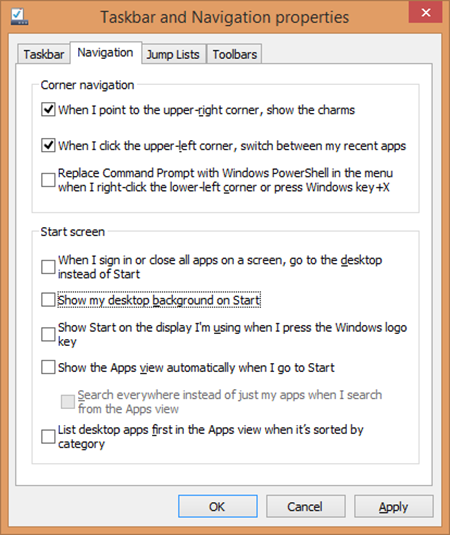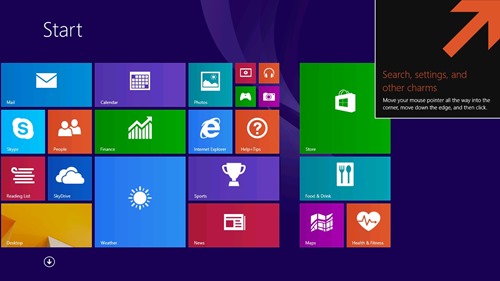Новые параметры и политики для настройки экрана «Пуск» в Windows 8.1
Последние несколько месяцев мы рассказываем об усовершенствованиях, которые мы привнесли в Windows 8.1, чтобы сделать систему более удобной для пользователя. Среди прочего мы вернули кнопку «Пуск», добавили новые параметры конфигурации экрана «Пуск», предложили новое приложение «Справка+советы», благодаря которому можно узнать о возможностях Windows 8.1. Мы считаем, что благодаря таким улучшениям (которые сочетаются, в частности, с повышением безопасности, управляемости и мобильности) Windows 8.1 подходит для работы как на планшетах, так и на ноутбуках и настольных компьютерах.
Эта статья была первоначально опубликована Беном Хантером (Ben Hunter) на английском языке здесь.
Эта запись входит в цикл материалов для блога, которые готовятся различными экспертами корпорации Майкрософт по Windows 8.1 и будут выходить на протяжении нескольких недель.
Последние несколько месяцев мы рассказываем об усовершенствованиях, которые мы привнесли в Windows 8.1, чтобы сделать систему более удобной для пользователя. Среди прочего мы вернули кнопку «Пуск», добавили новые параметры конфигурации экрана «Пуск», предложили новое приложение «Справка+советы», благодаря которому можно узнать о возможностях Windows 8.1. Мы считаем, что благодаря таким улучшениям (которые сочетаются, в частности, с повышением безопасности, управляемости и мобильности) Windows 8.1 подходит для работы как на планшетах, так и на ноутбуках и настольных компьютерах.
Новые параметры конфигурации экрана «Пуск» позволяют настраивать его в соответствии с вашим стилем работы. Эти параметры находятся на новой вкладке в «Свойствах панели задач и навигации». Чтобы их открыть, нужно на рабочем столе кликнуть правой кнопкой мыши на панель задач и выбрать «Свойства». На вкладке «Навигация» появились новые параметры:
Рассмотрим каждый из параметров.
- При наведении на правый верхний угол показывать чудо-кнопки. По умолчанию правый верхний и правый нижний углы используются для отображения панели чудо-кнопок Windows. Если пользователь в основном работает с классическими программами, он может все время случайно задевать курсором правый верхний угол в процессе работы. Чтобы избежать этого, правый верхний угол можно отключить.
- Когда я щелкаю в левом верхнем углу, переключаться между последними приложениями. Как и в случае с предыдущим параметром, работая чаще всего с классическими программами, пользователь может случайно кликать на левый верхний угол (например, пытаясь открыть меню приложения) и переключаться на другое открытое приложение. Эту функцию также можно отключить.
- Заменить командную строку оболочкой Windows PowerShell в меню, которое появляется при щелчке правой кнопкой мыши левого нижнего угла или при нажатии клавиш Windows+X. А вы знали об этом меню Windows-X? Новая функция позволит выбрать, что именно будет включать в себя это меню: командную строку или PowerShell.
- При входе в систему и закрытии всех приложений открывать рабочий стол вместо начального экрана. Эту возможность часто называют «загрузка на рабочий стол». Это означает, что пользователь после загрузки будет видеть свой рабочий стол, а не экран «Пуск».
- Отображать фон рабочего стола на начальном экране. Когда этот параметр выбран, фон рабочего стола также служит фоном экрана «Пуск», что делает переключение между рабочим столом и экраном «Пуск» более естественным для пользователей.
- Показывать начальный экран на используемом дисплее при нажатии клавиши с логотипом Windows. Эта настройка применяется при работе с несколькими мониторами (которая заметно улучшилась в Windows 8.1), чтобы определить, где должен отображаться экран «Пуск»: всегда на основном мониторе или же на используемом в данный момент.
- При переходе на начальный экран автоматически открывать представление «Приложения». Когда эта функция подключена, то при использовании навигации через клавишу или кнопку «Пуск» вы вместо экрана «Пуск» увидите список всех приложений.
- При поиске в представлении «Приложения» выполнять поиск везде, а не только в моих приложениях. По умолчанию поиск из представления «Приложения» осуществляется только в приложениях. Однако при выборе этого параметра поиск будет вестись по файлам, папкам, Интернету и так далее — так же, как и на главном экране «Пуск».
- При сортировке по категориям в представлении «Приложения» первыми выводить классические программы. В представлении «Все приложения» есть разные варианты сортировки перечня приложений. Когда используется вид по категориям, по умолчанию первыми идут современные приложения, а классические отображаются дальше справа. Если же выбран этот параметр, порядок меняется.
Тем, кто в Windows 8.1 в основном пользуется классическим рабочим столом, сочетание этих параметров позволит максимально удобно настроить работу системы. Например, можно отключить левый и правый верхние углы, использовать фон рабочего стола на экране «Пуск», открывать представление «Приложения» по умолчанию, подключить «загрузку на рабочий стол» и отображать в первую очередь классические программы.
Разумеется, настроить эти параметры можно также в групповой политике, и ИТ-специалист может создавать конкретную конфигурацию через соответствующие политики. Вот где можно найти эти политики:
Параметры настройки интерфейса — Конфигурация пользователяАдминистративные шаблоныКомпоненты WindowsНастройка интерфейса
Параметры меню «Пуск» и панели задач — Конфигурация пользователяАдминистративные шаблоныМеню «Пуск» и панель задач
Как можно заметить, в Windows 8.1 больше на демонстрируется видеоруководство по Windows при первом входе пользователя в систему. Вместо этого после начала работы в Windows 8.1 на экране появляются советы:
Если пользователям не требуются подобные подсказки, отключить их можно при помощи политики «Отображать советы» в групповой политике Параметры меню «Пуск» и панели задач.
Мы надеемся, что все это поможет вам настроить экран «Пуск» и интерфейс удобным для вас образом — независимо от стиля вашей работы в Windows 8.1. Попробуйте!
Майкл Нихаус (Michael Niehaus)
Ведущий менеджер по продвижению продуктов на рынке
Windows Commercial